今天羽化飞翔给大家带来的资源名称是【 JetBrains 】,希望能够帮助到大家。更多软件资源,访问《互联网常用软件工具资源汇总贴》。
软件介绍
今天给大家分享个全球知名的开发工具——JetBrains全家桶安装教程,该软件由智能开发工具前沿公司研发,是作为开发者的我们的极强的好帮手,本次分享的版本为2023.2版本,全家桶包含以下9款软件: IntelliJ IDEA、PyCharm、PhpStorm、WebStorm、CLion、GoLand、DataGrip、Rider、RubyMine,这次非常全,当然,该软件公司开发的这些软件,本身就应用非常广泛,囊括Java、Python、Php、Web、C/C++、GO、SQL、.Net、Ruby 和Rails IDE开发工具,也许,也就不如vs全面吧。
JetBrains 软件下载地址

JetBrains 软件安装步骤及详细教程
温馨提示:若需该软件其他版本,可以尝试回复【JetBrains】或者官网搜索【JetBrains】。 1.下载我们的压缩包,右键鼠标选择【解压到 JetBrains 2023.2】。
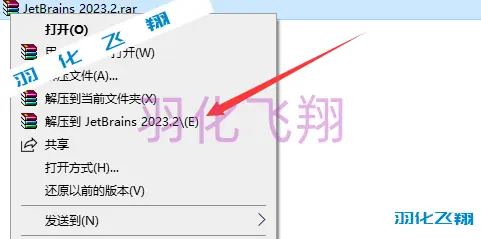
2.解压成功后,打开文件夹,我们可以如下价格软件安装包,由于安装包的安装方法大同小异,本次以pycharm2023为安装教程演示对象,大家自行举一反三。
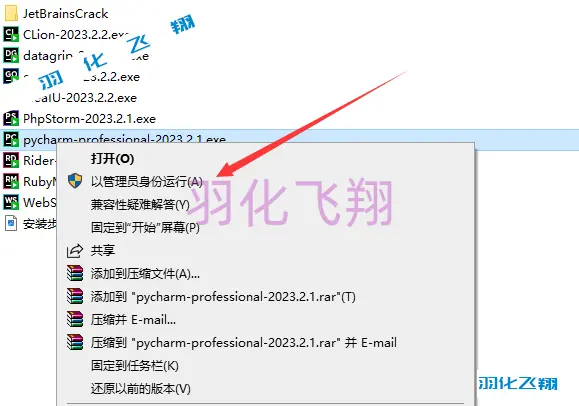
3.欢迎页面,点击【Next】按钮。

4.修改安装路径,老样子不建议安装到c盘,演示安装到d盘如下图,点击【Next】按钮。
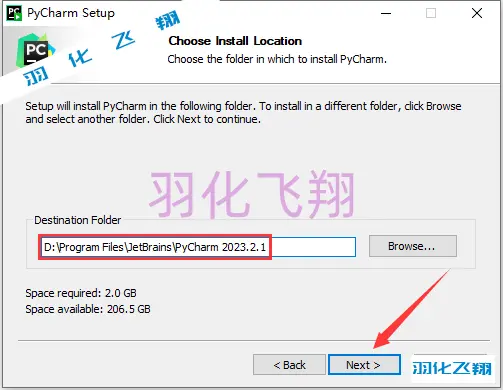
5.勾选【Pycharm】,点击【Next】按钮。
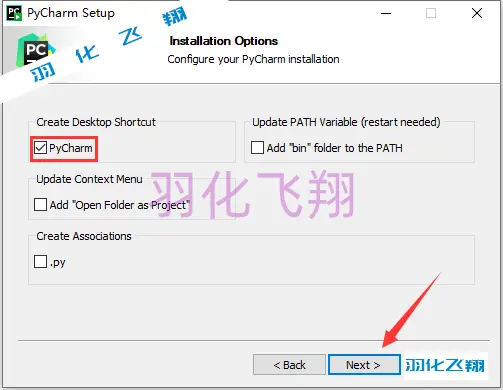
6.开始菜单,按默认,点【击Install】按钮。
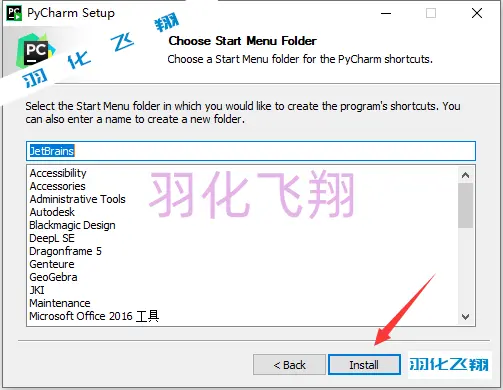
7.等待软件安装,需要一点时间……
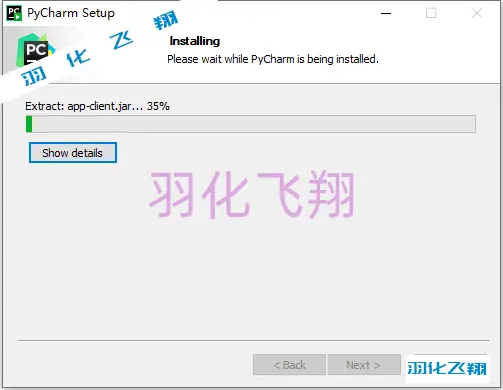
8.不要勾选,点击【Finish】按钮。
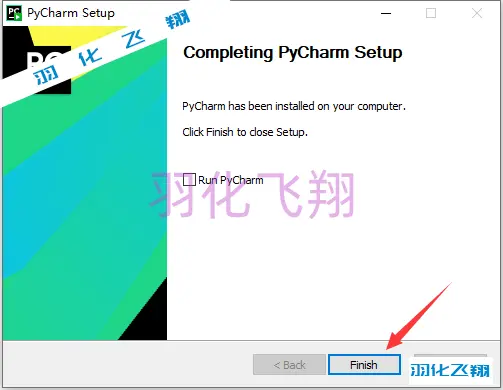
9.回到我们第一步解压完成的文件夹,进去后找到【JetBrainsCrack】文件夹,并且右键复制。
若需安装多个软件,只需要操作一次9-13步骤,不用重复操作。

10.接下来打开C盘,在空白处右键鼠标,选择【粘贴】。
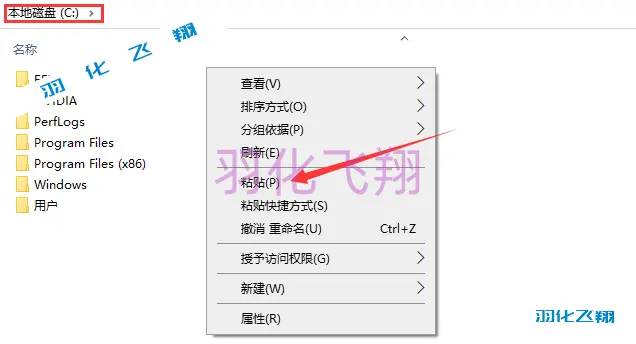
11.按如下图示,打开路径C:JetBrainsCrackja-netfilter-allscripts,找到【install-all-users.vbs】文件,双击打开。
务必关闭安全类软件
,避免误拦截导致安装失败。
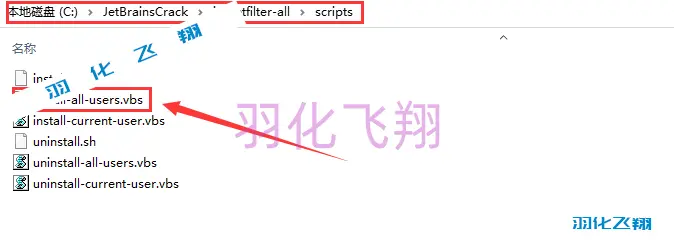
12.点击【确定】按钮。
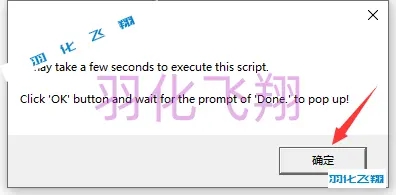
13.点击【确定】按钮。
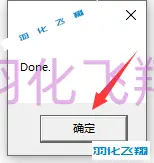
14.然后回到我们的windows桌面,找到快捷方式,双击打开。
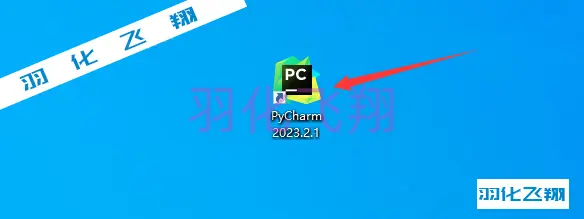
15.可能会出现下方提示,勾选【I confirm…】点击【Continue】按钮。
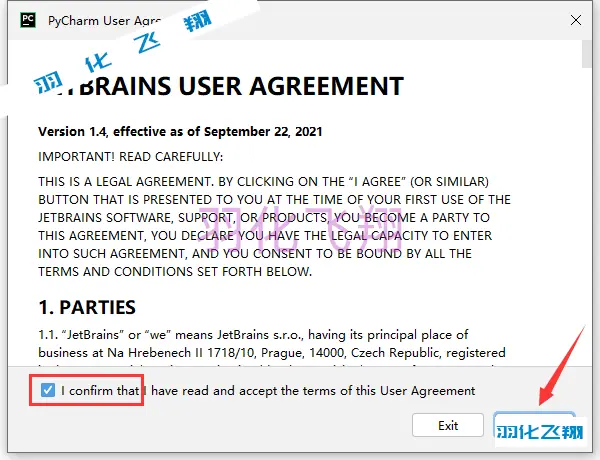
16.然后下方提示也可能出现,点击【Don’t Send】按钮。
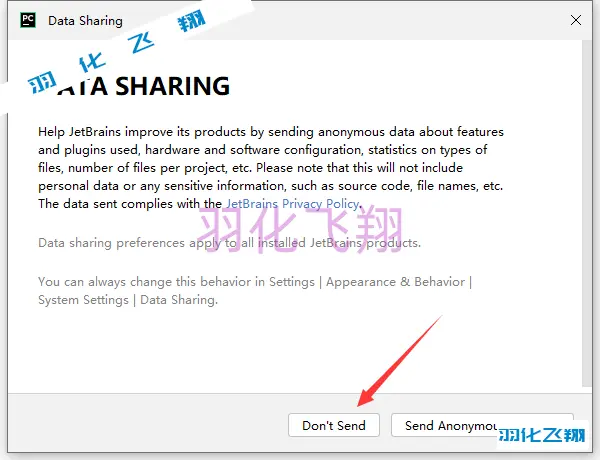
17.配置项,选择【Activation code】。
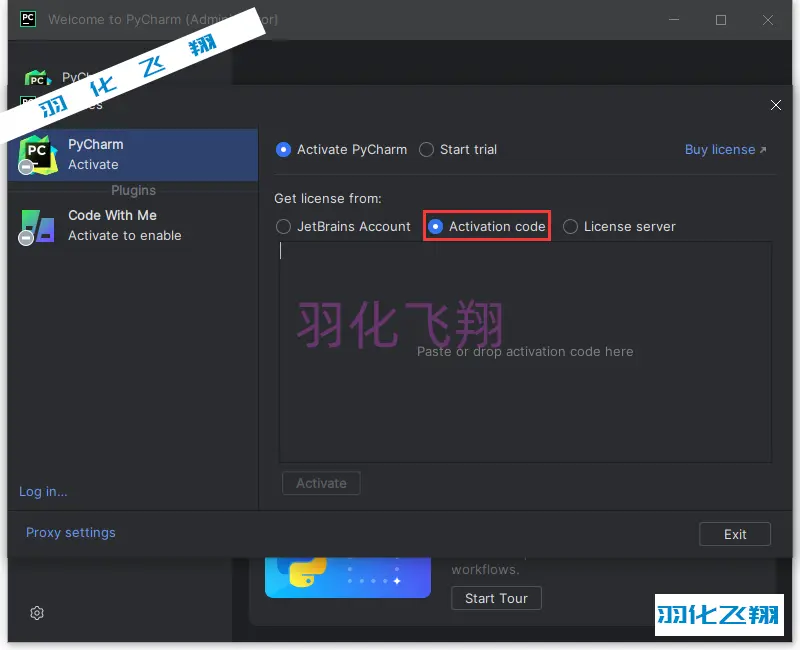
18.打开如下图所示路径C:JetBrainsCrackActivation Codes,安装啥软件就打开对应的文本文件,这里演示的是PyCharm,所以选择【
】打开。
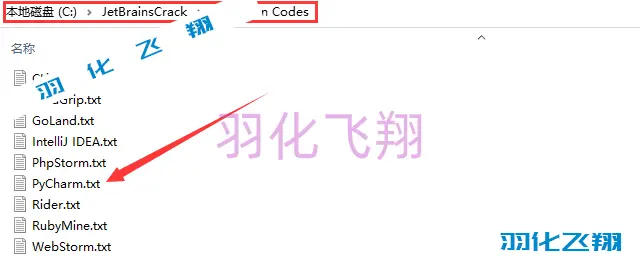
19.将文本文件的全部内容全选、复制,粘贴到软件窗口输入框内,然后点击【Activate】按钮。
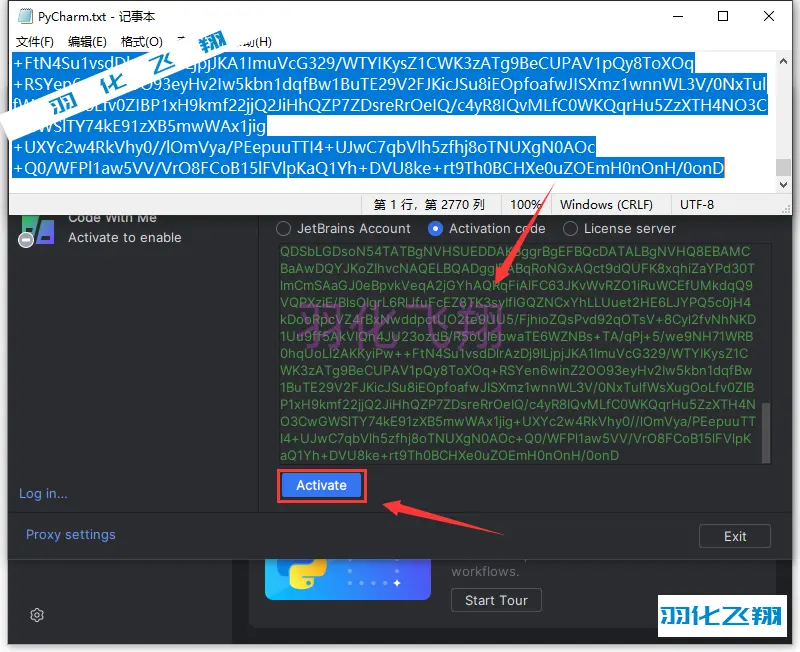
20.点击【Continue】按钮,提示2025,但能实际用到
。
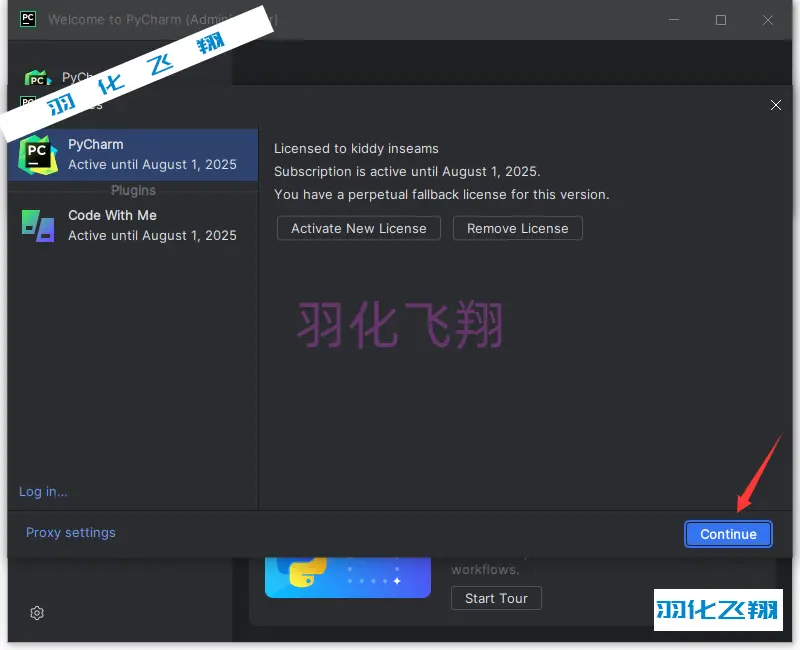
21.然后我们安装个汉化插件,点击【Plugins】按钮,输入【chinese】搜索,然后点击【Install】按钮安装中文语言包。
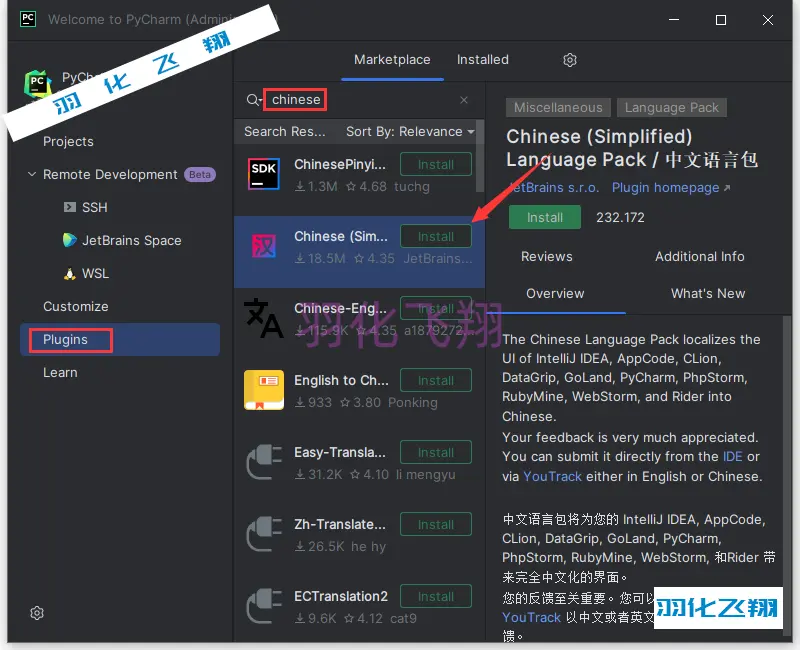
22.重启生效,点击【Restart IDE】,再点击【Restart】。
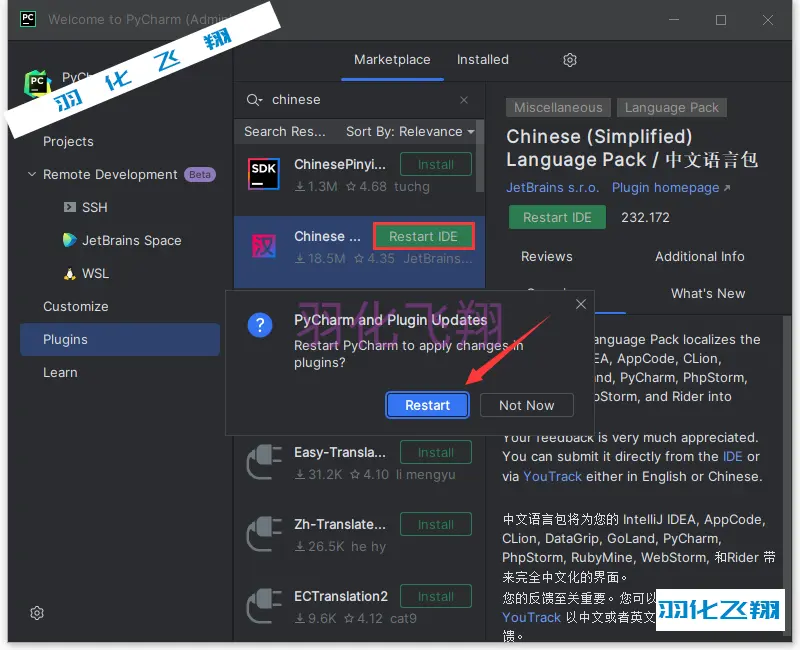
23.可以开始使用了,点击【新建项目】按钮。
若PyCharm提示下载Python或IDEA提示SDK,可以在公众号发送Python获取安装包,IDEA发送 JDK 获取JDK-8u281安装包。
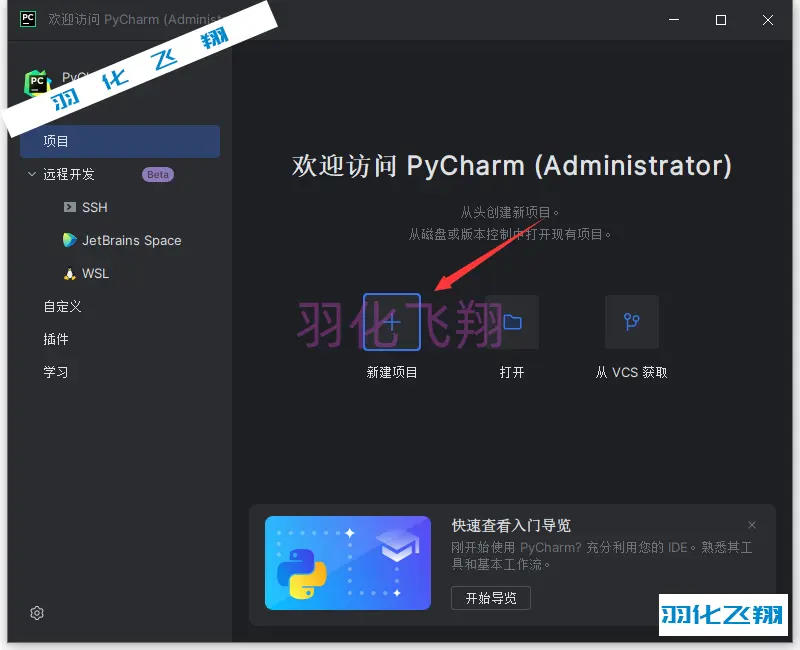
24.安装教程到此结束,如果喜欢,还请给羽化飞翔点个赞。
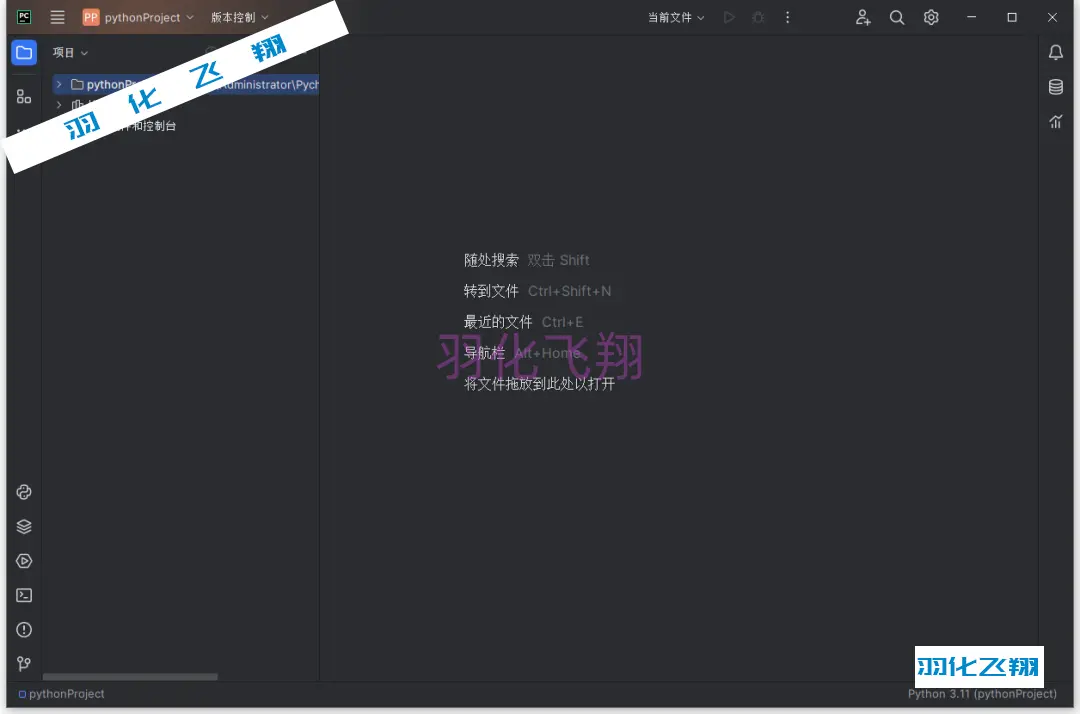












暂无评论内容